华为手机屏幕黑白色怎么调成彩色 手机屏幕显示变为黑白色怎么调回彩色
日期: 来源:贝斯特安卓网
在使用华为手机时,有时候我们可能会意外地将手机屏幕调成黑白色,这样给我们的手机使用带来了一些不便,当我们遇到这种情况时,应该如何将手机屏幕的显示效果重新调回彩色呢?在下面的文章中,我们将为大家介绍几种简单的方法,帮助大家解决这个问题。无论是通过系统设置还是通过快捷操作,我们都能轻松将华为手机屏幕的显示效果从黑白色调回到彩色,让我们的手机使用体验更加丰富多彩。
手机屏幕显示变为黑白色怎么调回彩色
操作方法:
1.首先打开华为手机进入系统后,点击手机的设置图标。
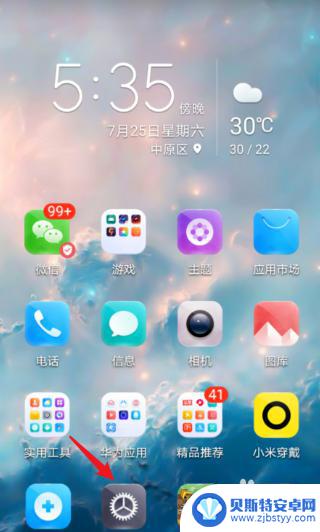
2.然后在设置内,上滑选择【系统和更新】的选项。
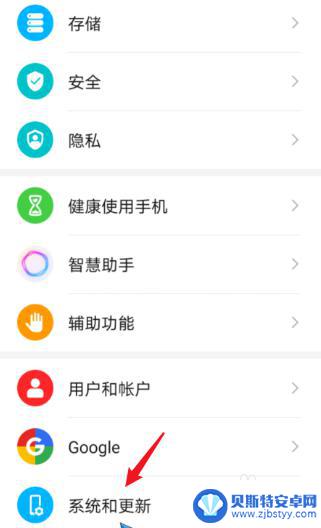
3.
接着进入,选择【开发人员选项】。
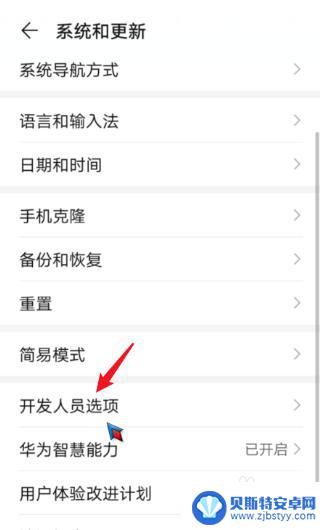
4.
之后上滑界面,选择【模拟颜色空间】的选项进入。
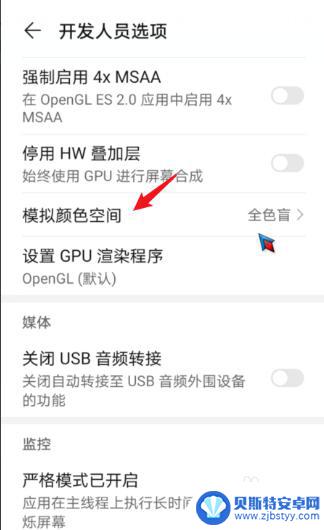
5.
进入后,点击上方的【关闭】选项。
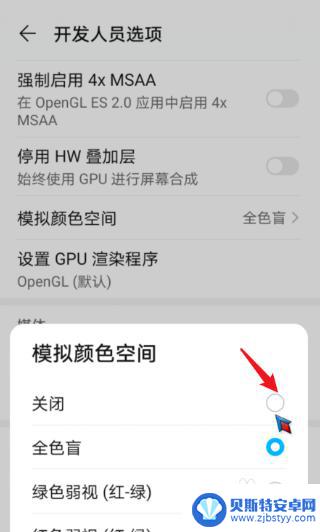
6.最后关闭模拟颜色空间后,即可将黑白屏幕调为彩色。
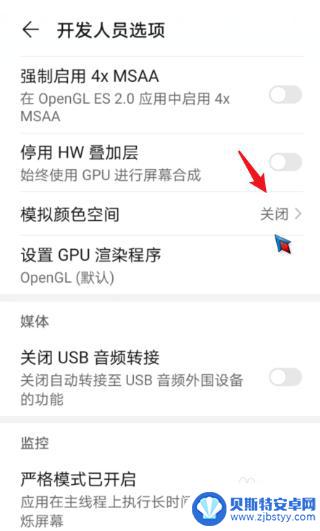
以上就是华为手机屏幕黑白色怎么调成彩色的全部内容,有遇到相同问题的用户可参考本文中介绍的步骤来进行修复,希望能对大家有所帮助。
相关教程
-
华为手机成黑白色怎么调彩色 华为手机屏幕黑白色怎么调回彩色
-
华为手机屏幕黑白色怎样变回彩色 华为手机屏幕变成黑白色怎么调回彩色
-
华为手机变成黑白色怎么调成彩色 华为手机屏幕变成黑白色怎么调回彩色
-
手机屏黑白怎么调回彩色华为 华为手机屏幕变成黑白色怎么调回彩色
-
苹果手机黑白屏幕怎么调回彩色 iPhone苹果手机屏幕黑白怎么改回彩色
-
手机屏幕彩色怎么调回来 手机屏幕黑白色怎么调回彩色
-
手机能否充值etc 手机ETC充值方法
-
手机编辑完保存的文件在哪能找到呢 手机里怎么找到文档
-
手机如何查看es文件 手机ES文件浏览器访问电脑共享文件教程
-
手机如何使用表格查找姓名 手机如何快速查找Excel表格中的信息












